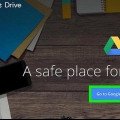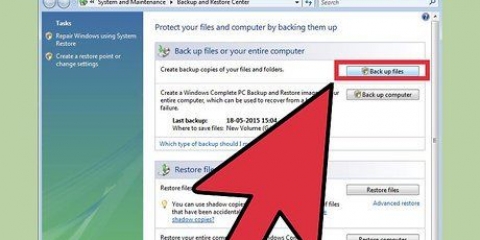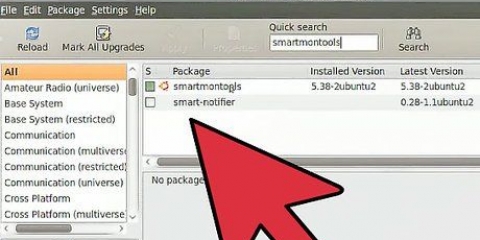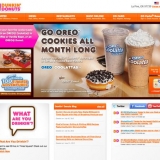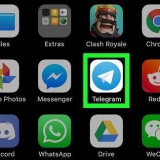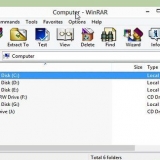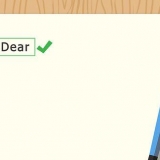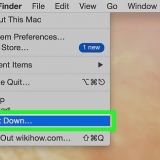De fleste bærbare datamaskiner har bare én harddisk, noe som betyr at hvis du vil formatere den, må du også installere operativsystemet på nytt. Faktisk er den enkleste måten å formatere en bærbar datamaskin på å starte installasjonsprosessen for operativsystemet. Hvis du formaterer harddisken til en bærbar datamaskin og du har en Windows-datamaskin, må du først sikkerhetskopiere dataene dine, starte datamaskinen fra riktig installasjonsplate og deretter installere driverne til den bærbare datamaskinen fra en tidligere opprettet kilde. Hvis du vil formatere harddisken til en Mac-datamaskin, sikkerhetskopierer du dataene og starter datamaskinen på nytt i gjenopprettingsmenyen hvor du kan bruke Diskverktøyet til å slette stasjonen og installere operativsystemet på nytt. Hvis du vil sikre at dataene dine slettes på en sikker måte, trenger du et spesielt program på en Windows-datamaskin; Mac-datamaskiner har en innebygd funksjon for dette.
Trinn
Metode 1 av 3: Windows
1.
Sikkerhetskopier alle viktige data. De fleste bærbare datamaskiner støtter bare én harddisk. Formatering av harddisken vil slette alle data. Før du gjør dette, sørg for å sikkerhetskopiere dokumentene, bildene og andre filer du vil lagre.
- Brenn viktige data til en tom DVD, kopier den til en ekstern harddisk eller USB-flash-stasjon, eller last den opp til en skylagringstjeneste. Se Sikkerhetskopier dataene dine for mer informasjon om sikker sikkerhetskopiering av dataene dine.
- Hvis du ønsker å formatere harddisken til den bærbare datamaskinen på en sikker måte før du kaster eller selger den, se ytterligere instruksjoner i artikkelen.
2. Last ned drivere for den bærbare datamaskinen. Drivere (også: drivere) er programvaren som styrer maskinvaren til datamaskinen din. Å ha alle driverne dine lastet ned og klare til å installere vil gjøre prosessen mye smidigere. Hvis du har en gjenopprettingsplate for den bærbare datamaskinen, er driverne allerede på den.
Du kan laste ned driverne for den bærbare datamaskinen fra produsentens nettsted for støtte. Skriv inn den bærbare datamaskinens modell-/typenummer i søkeboksen og last ned alt i "Drivere"-delen. Vanligvis finner du modellnummeret til den bærbare datamaskinen på klistremerket på undersiden av enheten.Kopier de nedlastede driverne til en USB-stasjon eller brenn dem til en tom plate.3. Finn din Windows-produktnøkkel. Du trenger produktnøkkelen til din Windows-versjon for å aktivere systemet etter ominstallering. På de fleste bærbare datamaskiner er denne koden på et klistremerke på undersiden av den bærbare datamaskinen. Det kan også være i dokumentasjonen til den bærbare datamaskinen. Windows-produktnøkkelen er 25 tegn lang.
Hvis du ikke finner nøkkelen, last ned og start ProduKey fra NirSoft. Dette er et gratis program som viser Windows-produktnøkkelen din så snart du kjører den. Du kan gjøre det
last ned gratis her. Pakk ut filen og kjør programmet for å se din Windows-produktnøkkel.
4. Finn eller lag Windows-installasjonsplaten. For å installere harddisken til den bærbare datamaskinen, må du starte opp fra en Windows-installasjonsplate eller gjenopprettingsdisk fra produsenten av den bærbare datamaskinen, eller fra gjenopprettingspartisjonen. Windows kan ikke formatere stasjonen den er installert på. Hvis du ikke finner en Windows-installasjonsplate eller gjenopprettingsplate, kan du lovlig opprette en selv.
Windows 7 - Last ned ISO-filen fra Microsoft her. Etter å ha lastet ned ISO-filen, last ned og installer her Windows USB/DVD-nedlastingsverktøyet. Dette verktøyet vil veilede deg gjennom prosessen med å lage en Windows 7 installasjons-DVD eller USB-stasjon ved å bruke ISO-filen du lastet ned.Windows 8 – Last ned Windows 8 Media Creation-verktøyet her. Kjør verktøyet og skriv inn produktnøkkelen for å laste ned og opprette en Windows 8 installasjons-DVD eller USB-stasjon.Windows 10 – Last ned Windows 10 Media Creation-verktøyet her. Kjør verktøyet og skriv inn produktnøkkelen for å laste ned og opprette en Windows 8 installasjons-DVD eller USB-stasjon.5. Start datamaskinen fra installasjons-CDen eller USB. Sørg for at installasjonsmediet er satt inn i datamaskinen. Prosessen for oppstart av datamaskinen avhenger av det originale operativsystemet som var forhåndsinstallert:
Windows 7 og eldre - Start datamaskinen på nytt og trykk BIOS, SETUP eller BOOT som vises når datamaskinen starter opp. De vanligste nøklene er F2, F11, F12 og del. I BOOT-menyen setter du installasjonsdisken som primær oppstartsenhet.Windows 8 og nyere - Klikk på strømknappen på startskjermen eller startmenyen. Elsker ⇧ Skift og klikk Start på nytt. Dette vil starte datamaskinen på nytt og laste "Avansert oppstart"-menyen. Velg alternativet "Feilsøking" og deretter "Avanserte alternativer". Klikk "UEFI Firmware Settings" og åpne deretter BOOT-menyen. Angi installasjonsstasjonen som primær oppstartsenhet.6. Start oppsettprogrammet og velg språk. Klikk på `Installer nå`-knappen og velg deretter språk og inndatametode. Du må også godta lisensavtalen først.
7. Velg "Egendefinert (avansert)"-alternativet. Dette vil åpne harddiskprogrammet, som viser alle partisjonene på den bærbare datamaskinens harddisk.
8. Velg partisjonen der Windows er installert. `Partisjoner` er segmenter av harddisken, og lar deg bruke din fysiske harddisk som flere stasjoner. Bærbare datamaskiner har vanligvis to eller tre partisjoner: en "Reservert" partisjon (vanligvis ca. 100 MB), en "Recovery"-partisjon (vanligvis noen få GB) og din "Primære" partisjon. `System`-partisjonen inneholder Windows og alle programmene og filene dine. Det kan være flere partisjoner til stede. Formatering av `System`-partisjonen vil slette Windows og alle filene dine.
9. Klikk på koblingen "Drive options" og velg "Format". Du vil bli bedt om å bekrefte at du vil formatere partisjonen. Dette vil slette all data på den. Når du bekrefter, vil partisjonen bli formatert. Dette vil ta en stund å fullføre.
10. Slett eventuelle andre partisjoner du ikke vil ha (valgfritt). Hvis du ikke vil beholde gjenopprettingspartisjonen, eller hvis du vil slette mediepartisjonen, kan du velge den og klikke "Slett". Dette vil slette alle data på partisjonen og gjøre den til "Uallokert plass". Fjerning av to nabopartisjoner vil kombinere dem til én blokk med ikke-allokert plass.
For å slå sammen den ikke-allokerte plassen med hovedpartisjonen, velg hovedpartisjonen du nettopp formaterte og klikk "Slett". Dette vil kombinere all ikke-allokert plass i én blokk.
11. Velg din formaterte partisjon og klikk "Neste". Deretter starter Windows-installasjonsprosessen på den formaterte partisjonen. Du må installere Windows på nytt for å bruke datamaskinen.
Hvis du planlegger å installere et annet operativsystem, for eksempel Linux, kan du avslutte prosessen her før du installerer Windows. Sett inn Linux-installasjonsplaten og start opp fra den for å begynne å installere Linux.
12. Følg instruksjonene for å installere Windows. Etter at Windows har installert systemfilene, vil du se noen skjermer med instruksjoner for å fullføre installasjonen. Dette inkluderer å opprette en brukerkonto, angi Windows Update-preferanser og nettverksinnstillinger. Du vil også bli bedt om å skrive inn Windows-produktnøkkelen. Du må installere Windows på nytt for å bruke datamaskinen igjen etter formatering.
Standardinnstillingene er vanligvis fine når du konfigurerer Windows. Hvis du jobber på datamaskinen hjemme, velg "Hjem" eller "Privat" når du blir bedt om nettverkstype. Hvis du installerer mens du er koblet til et offentlig nettverk, for eksempel en kafé eller skole, velger du `Offentlig.`
1. 3. Installer driverne for CD- eller USB-stasjonen. Nå som Windows er installert kan du installere driverne for den bærbare datamaskinen på nytt. Dette kan være drivere for pekeplaten, lyd, grafikk, kortleser og lignende. Kjør et av installasjonsprogrammene du lastet ned fra produsenten av den bærbare datamaskinen.
1. Vet når du skal formatere sikkert. Hvis du skal kaste eller donere den bærbare datamaskinen, må du formatere stasjonen på en sikker måte for å forhindre at dataene dine faller i feil hender. Et standardformat (se ovenfor) vil ikke slette dataene dine fullstendig fra stasjonen. I stedet er data merket for å bli overskrevet og kan gjenopprettes av alle med nok tid og ressurser. Sikker formatering av stasjonen betyr at ingen kan få tilgang til dataene dine uten din tillatelse.
2. Last ned DBAN. DBAN er et gratis verktøy for å formatere harddisken din på en sikker måte. Du kan laste den ned gratis fra dban.org. Du må brenne den til en tom DVD.
3. Brenn den nedlastede ISO-filen til en tom plate. Hvis du bruker Windows 7 eller nyere, sett inn en tom CD eller DVD, høyreklikk på ISO-filen og velg "Burn to Disc". Hvis du bruker Windows Vista eller tidligere, last ned et brenneprogram som ImgBurn for å brenne ISO-filen til en plate.
4. Start opp fra platen med DBAN-programmet på. Bruk oppstartsinstruksjonene som ovenfor for å starte opp fra DBAN-stasjonen. Du må sette opp datamaskinen til å starte opp fra en CD/DVD for at DBAN skal lastes.
5. trykk↵ Gå inni hovedmenyen til DBAN. Dette vil starte DBAN. Det kan nå ta en stund før programmet laster inn alle nødvendige filer.
6. Velg stasjonen du vil formatere. En liste over alle stasjonene og partisjonene dine vises. Bruk piltastene til å markere stasjonen du vil slette og trykk rom for å velge den. Foreldreløs veldig Vær forsiktig når du velger en stasjon eller partisjon, da dataene vil bli fullstendig uopprettelige.
7. trykkF10for å slette den valgte stasjonen. Standardinnstillingene resulterer i en veldig grundig tørking, slik at du kan kaste den bærbare datamaskinen uten bekymringer. En sletting med standardinnstillingene vil ta flere timer.
Hvis du virkelig er bekymret for sikkerhet, trykk R for å gå inn i Rounds-menyen først og øke antall runder. Dette vil resultere i en enda grundigere og sikrere sletting, men vil ta lengre tid.
Metode 3 av 3: Mac OS X
1. Sikkerhetskopier viktige data. Formatering av MacBook-harddisken vil slette alle data på den. Sikkerhetskopier alle dokumenter, bilder eller andre viktige filer før formatering. Du kan kopiere filene til en ekstern stasjon, brenne dem til en tom DVD eller laste dem opp til iCloud-lagringen eller annen skylagringstjeneste.
2. Sørg for at datamaskinen er koblet til internett. Du trenger en internettforbindelse for å laste ned de nødvendige filene under formaterings- og reinstalleringsprosessen.
3. Start Mac-en på nytt og hold⌘ cmd+Rtrykkes når systemet starter. Dette vil laste gjenopprettingsmenyen.
4. Velg "Diskverktøy". Dette åpner et nytt vindu som viser alle stasjonene og partisjonene dine i venstre ramme.
5. Velg partisjonen du vil formatere og klikk deretter på "Slett"-fanen Velg oppstartsdisken for å slette partisjonen som inneholder operativsystemfilene dine. Du kan se fra størrelsen på partisjonen hvilken som er den rette.
6. Klikk på "Sikkerhetsalternativer"-knappen hvis du vil slette data på en sikker måte (valgfritt). Hvis du vil bli kvitt Mac-en din, juster sikkerhetsalternativene for å slette dataene på stasjonen fullstendig. Du kan se flere alternativer, eller en glidebryter fra "Raskest" til "Sikkerst". Velg alternativet "Overskriv 7 ganger" eller "Sikkert" for å slette dataene dine på en sikker måte uten mulighet for gjenoppretting. Dette vil øke formateringstiden drastisk.
7. Velg "Mac OS Extended (Journaled)" fra "Format"-menyen. Dette er formatet som kreves for å installere OS X på Mac.
8. Klikk på "Slett"-knappen. Stasjonen vil starte formateringsprosessen. Hvis du ikke endrer sikkerhetsalternativene, vil det bare ta noen få øyeblikk. Hvis du velger sikker sletting, kan det ta flere timer å fullføre.
9. Lukk `Disk Utility`-vinduet og klikk på `Reinstall OS X`. Du må være koblet til et trådløst nettverk for å fortsette med installasjonen. Følg instruksjonene for å installere OS X på nytt på datamaskinen din, slik at du kan begynne å bruke den igjen. Installasjonsprogrammet vil automatisk laste ned alle viktige filer.
Artikler om emnet "Formatering av en bærbar harddisk"